ホームページ >コンピューターのチュートリアル >コンピュータ知識 >USB フラッシュ ドライブがコンピュータに表示されない場合はどうすればよいですか?
USB フラッシュ ドライブがコンピュータに表示されない場合はどうすればよいですか?
- PHPz転載
- 2024-02-11 18:30:09958ブラウズ
phpエディタ AppleがUディスクが表示できない問題の解決方法を教えます。 USB フラッシュ ドライブを挿入してもコンピューターに表示できない場合は、さまざまな理由が考えられます。まず、USB フラッシュ ドライブを再度挿入および取り外して、USB フラッシュ ドライブが正しく挿入され、良好に接触しているかどうかを確認します。問題が解決しない場合は、デバイス マネージャーで USB フラッシュ ドライブのステータスを確認してください。ドライバーの更新または再インストールが必要になる場合があります。また、USB フラッシュ ドライブ自体が故障している可能性もありますので、その場合は別のコンピュータに挿入して正常に認識されるかどうかを確認してください。上記の方法がいずれも機能しない場合は、問題を解決するために専門のデータ回復ツールの使用を検討することをお勧めします。つまり、心配しないで、上記の方法を試してみてください。問題はすぐに解決されると信じています。
たとえば、USB フラッシュ ドライブをコンピュータに挿入しても、応答がないことがわかりました。ディスクを開こうとしましたが、USB フラッシュ ドライブのドライブ文字が見つかりませんでした。また、USB フラッシュ ドライブを挿入すると、ドライバーが認識できない、またはドライバーが正常にインストールされなかったというメッセージがコンピューターに表示されることがあります。
現時点で、USB フラッシュ ドライブが壊れていると思いませんか? クラッシュし始めていますか?
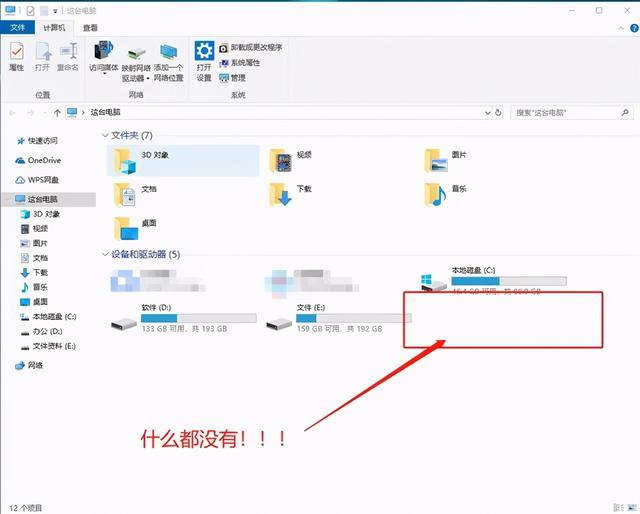

#詳細設定ボックスを入力した後、[最初に表示] をクリックし、[空のドライブを非表示にする] 項目のチェックを外してから、 「適用」をクリックします。

##2. USB ポートは BIOS
によって無効になっています。 USB フラッシュ ドライブをコンピュータに接続しても応答がない場合は、マウスやキーボードなどの他のデバイスを同じ USB インターフェイスに接続しようとします。正常に使用できる場合は、インターフェイスの問題は除外できます。
ただし、この USB インターフェイスに問題がある場合、インターフェイス自体の損傷を除外した後、最も可能性の高い障害の原因は USB ポートが故障していることです。 BIOS によって無効にされています。
これには、BIOS を入力して変更する必要があります。解決策は非常に簡単です:
追記: お支払いください。各ブランドに注意 BIOS に入るショートカット キーはコンピューターのモデルによって異なります。オンラインで確認するか、コンピューター ブランドのカスタマー サービスに直接問い合わせることをお勧めします~
方法 1: BIOS のデフォルト値を復元する
通常、コンピュータを再起動するとき、起動画面が表示されたら、BIOS ショートカット キーをすばやく押して BIOS インターフェイスに入ります。
時間内に押すことができないことが心配な場合は、BIOS インターフェイスに入るまで繰り返し押すこともできます。
次に、F9 キーを押すと、BIOS をデフォルトに戻すダイアログ ボックスが表示されます。「はい」を選択して Enter キーを押し、最後に Enter キーを押し続けて保存してコンピューターを再起動します。ここで、U ディスクを再度接続すると、U ディスクに問題はなく、正常に使用できることがわかります~

方法 2: USB ポートを開きます
1. 上記の手順を参照してください。BIOS インターフェイスに入った後、矢印キーを使用して「」に切り替えます。 [セキュリティ] タブで [I/O ポート アクセス] を選択し、Enter キーを押します。

#2 その後、続行します。をクリックして「USB ポート」を選択し、Enter キーを押して「有効」に設定し、最後に F10 キーを押して保存します。
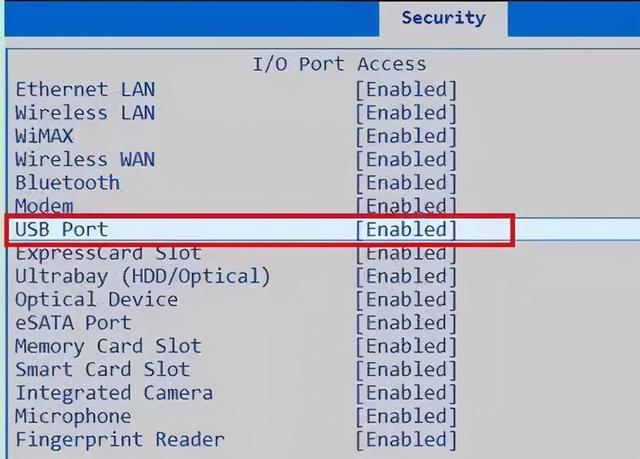
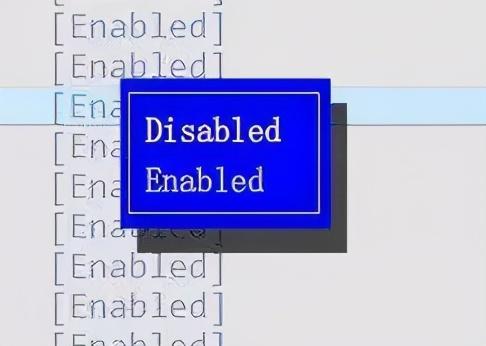 #3. コンピューターの USB ドライバーに問題がある可能性があります
#3. コンピューターの USB ドライバーに問題がある可能性があります#解決策は非常に簡単です:
プロパティウィンドウが表示されたら、[ドライバー]-[アンインストール]-[OK]をクリックします。アンインストールが完了したら、U ディスクを取り出し、コンピューターに再度挿入します。コンピューターは自動的に USB ドライバーを読み込みます。 U ディスクが読み取られているかどうかを確認します。


#方法 3. ドライバーを更新します
見つかった場合はドライバーを更新しますドライバーが起動している場合は、ドライバーが更新されていない可能性がありますので、[ドライバー]の[ドライバーの更新]をクリックし、USBメモリーが読み込めるか確認してください。
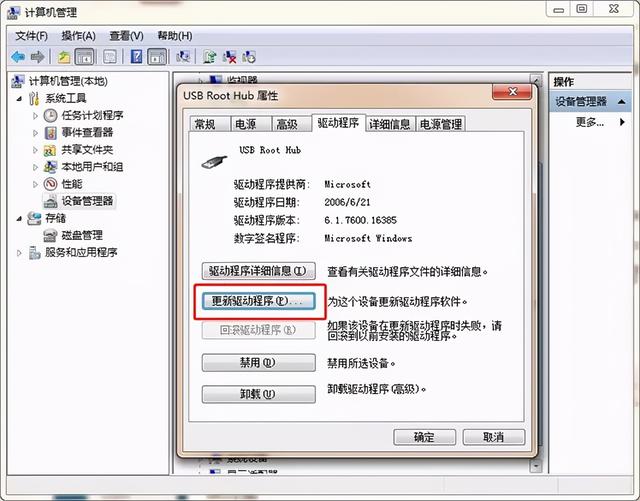
##方法 4. ドライブ文字を変更します
If Uディスクはディスク上に表示されますが、開くことができません。上記と同様に、まずコンピュータの管理ページに入り、[ストレージ]-[ディスクの管理]をクリックし、USBフラッシュドライブのドライブ文字を選択し、右クリックして[ドライブ文字とパスの変更]を選択します。
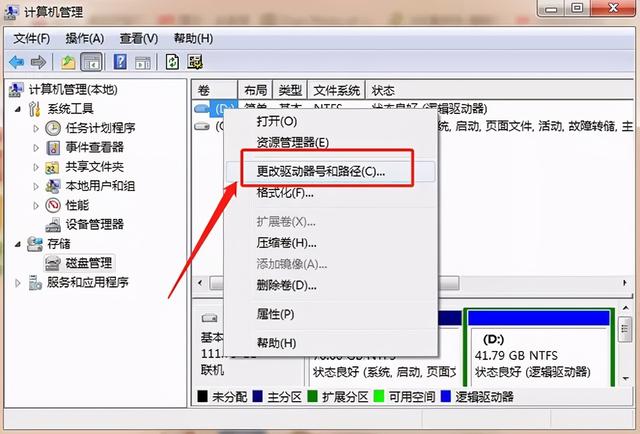 # パス ウィンドウが表示されたら、下の [変更] をクリックしてドライブ文字を割り当てるための小さなウィンドウに入り、 をクリックします。右側のドロップダウン ボックスで、空いている [ドライブ文字] を選択します。ドライブ文字を選択した後、[OK] をクリックします。システムはドライバーを U ディスクに再割り当てします。このとき、U ディスクにドライバーが割り当てられているかどうかを確認してください。読まれた。
# パス ウィンドウが表示されたら、下の [変更] をクリックしてドライブ文字を割り当てるための小さなウィンドウに入り、 をクリックします。右側のドロップダウン ボックスで、空いている [ドライブ文字] を選択します。ドライブ文字を選択した後、[OK] をクリックします。システムはドライバーを U ディスクに再割り当てします。このとき、U ディスクにドライバーが割り当てられているかどうかを確認してください。読まれた。 以上がUSB フラッシュ ドライブがコンピュータに表示されない場合はどうすればよいですか?の詳細内容です。詳細については、PHP 中国語 Web サイトの他の関連記事を参照してください。

